Puhelimen linkittäminen Windows 10: een
Microsoft Windows 10 Iphone Android / / December 09, 2020
Viimeksi päivitetty

Windows 10: ssä voit käyttää Puhelimesi-sovellusta tietojen jakamiseen Android-puhelimen tai iPhonen välillä. Tässä on ensimmäinen prosessi puhelimen ja tietokoneen linkittämiseksi.
Otimme katso puhelimesi -sovellusta aikaisin kun se oli vielä beetaversiossa. Nyt kun se on kasvanut ja kehittynyt, alamme tarkastella sitä perusteellisemmin useiden artikkeleiden kautta. Tänään aloitamme puhelimen aloittamisesta ja linkittämisestä Windows 10: een.
Saat paljon enemmän vaihtoehtoja Android-puhelinta käytettäessä kuin iPhone. Android on avoimempi kuin iOS ja mahdollistaa paljon enemmän yhteistyötä käyttöjärjestelmien välillä. Sen avulla voit vastata puheluihin, jakaa valokuvia, lähettää ja vastaanottaa tekstejä ja paljon muuta. Tällä hetkellä iPhonella voit lähettää verkkosivuja puhelimesta vain tietokoneeseesi ja päinvastoin.
Tässä artikkelissa käyttämäni kuvakaappaukset on tarkoitettu Android-puhelimen linkittämiseen. Mutta iPhonen linkittäminen on sama idea, ja selitän missä prosessin erot ovat.
Liitä iPhone tai Android-puhelin Windows 10: een
Aloita napsauttamalla Windows 10 -tietokoneellasi Käynnistä-valikkoa ja napsauttamalla asetukset. Tai jos olet näppäimistösoturi, käytä näppäimistöyhdistelmää Windows-näppäin + I avataksesi Asetukset-sovelluksen.
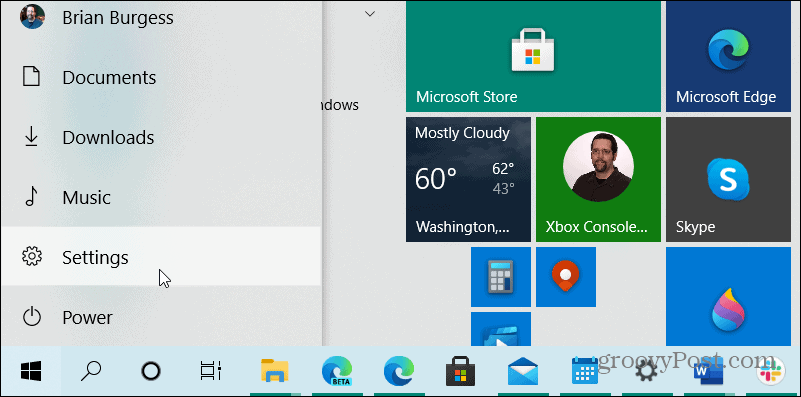
Kun Asetukset-sovellus avautuu, napsauta Puhelin aloitusnäytöltä.
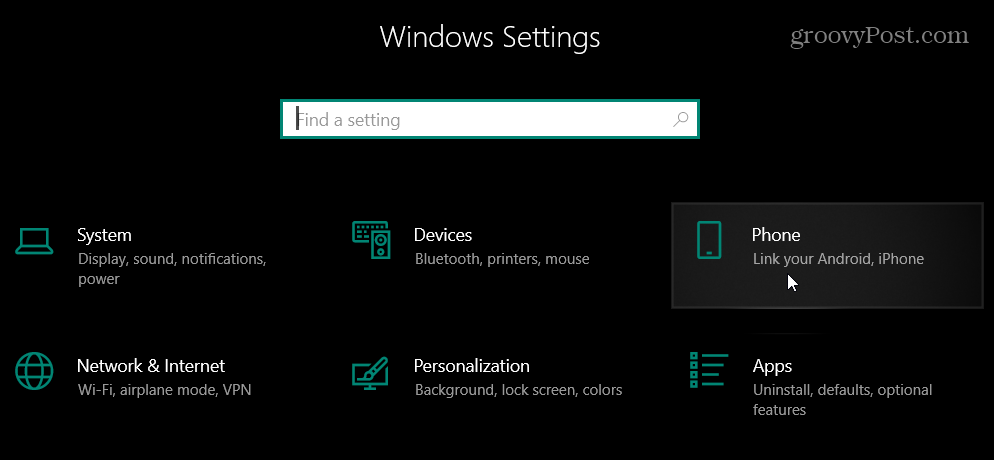
Napsauta seuraavassa näytössä Lisää puhelin -painiketta.
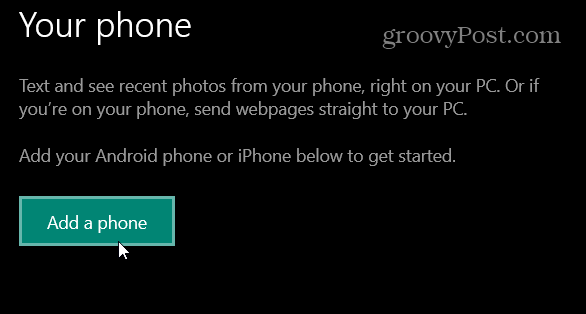
Se avaa Puhelimesi -sovelluksen. Napsauta puhelintyyppiä ja napsauta Jatkaa.
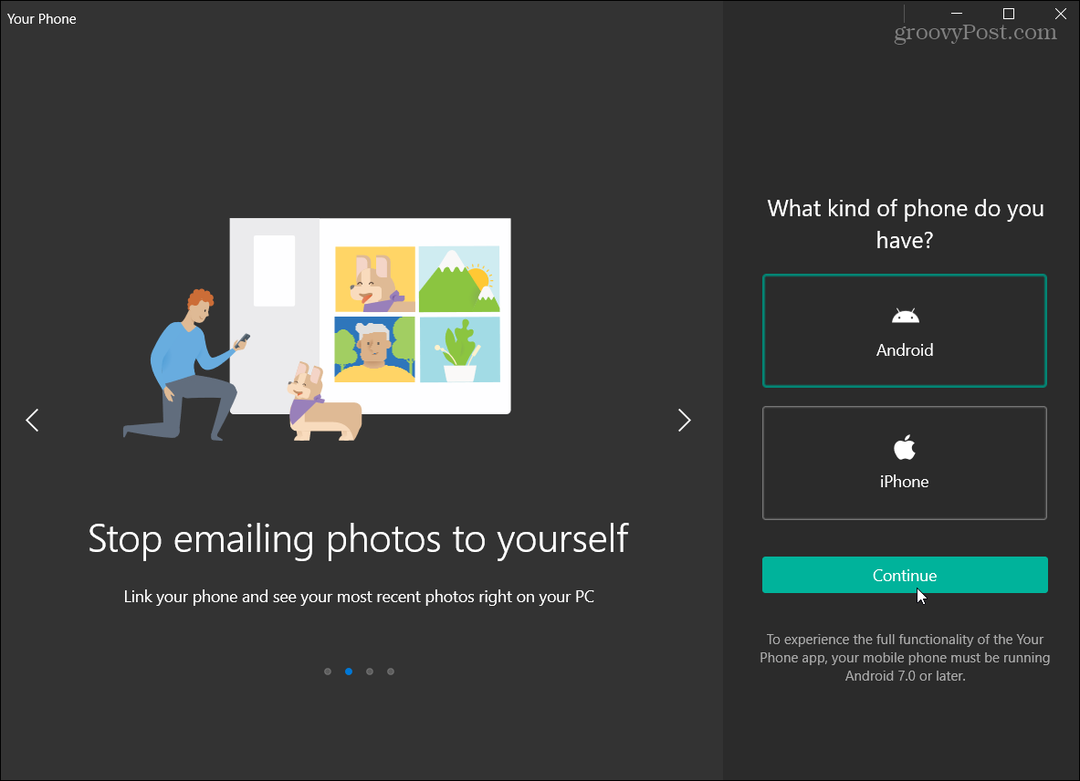
Seuraavaksi ohjattu toiminto näyttää ominaisuudet, jotka saat, kun puhelin on linkitetty. Se näyttää Microsoft-tilisi sähköpostiosoitteen. Klikkaus Jatkaa jos se on osoite, jota haluat käyttää. Jos ei, napsauta Jatka-painikkeen alla olevaa Kirjaudu sisään toisella tilillä -linkkiä.
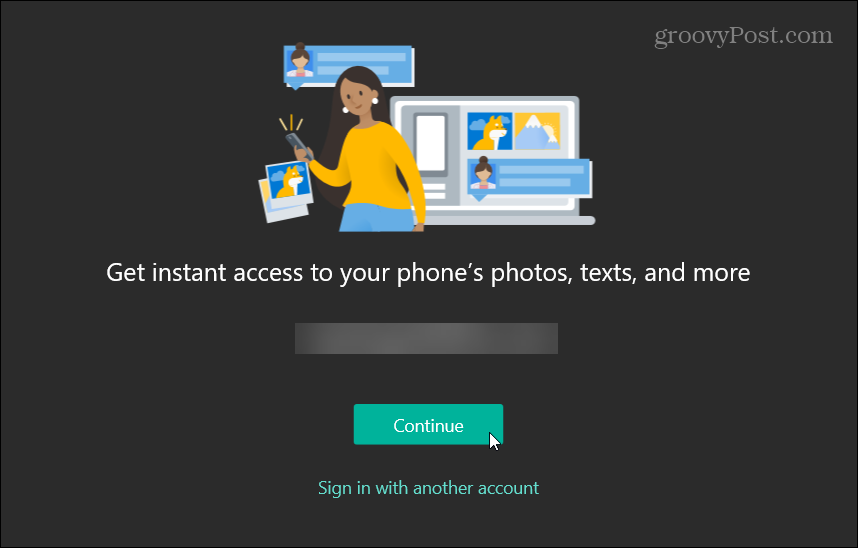
Nyt sinua kehotetaan asentamaan sovellus puhelimeesi. Noudata joko näytön ohjeita ladataksesi Puhelintuki -sovelluksen Android. Huomaa, että joissakin Samsung-puhelimissa sovellus on jo asennettu ja ne avautuvat automaattisesti linkistä. Tai iPhonessa sinua pyydetään lataamaan Microsoft Edge puhelimeesi.
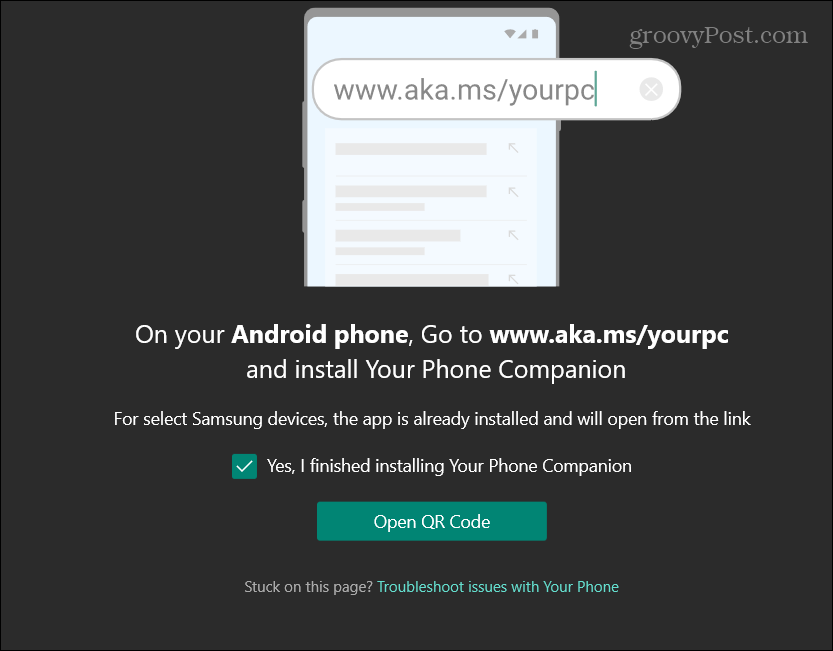
Käynnistä sovellus Android-puhelimellasi, kirjaudu Microsoft-tilillesi ja vahvista kaikki kaksivaiheinen todennus ja muut mahdollisesti asettamasi vaatimukset. IPhonessa sinua pyydetään kirjautumaan Microsoft Edgeen samalla Microsoft-tilillä, jolla olet kirjautunut tietokoneellesi.
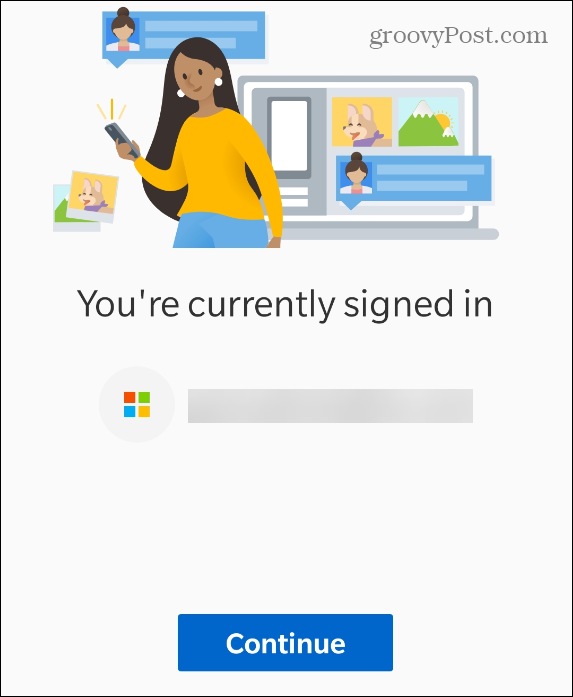
Anna sitten Phone Companion -sovellukselle käyttöoikeudet puhelimesi kohteisiin, jotta se voi jakaa sen Windows 10 -tietokoneesi kanssa.
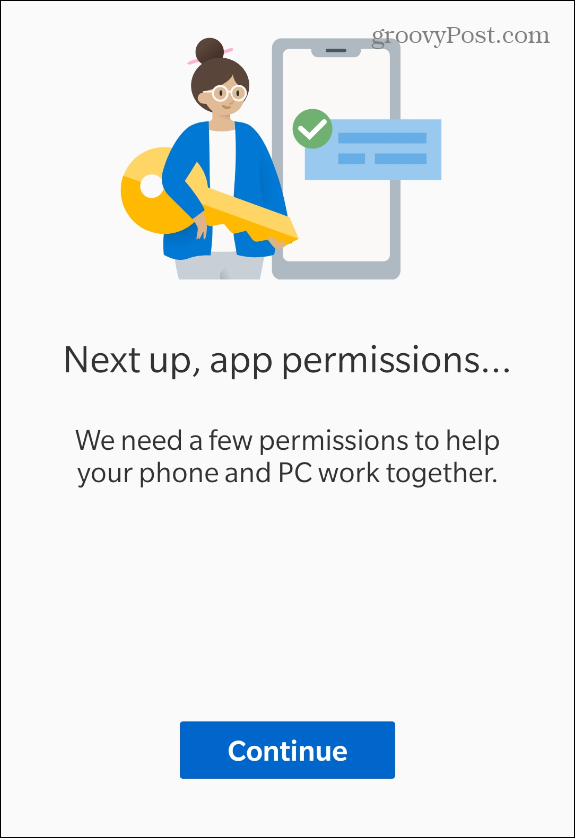
Linkitetty
Kun olet vahvistanut kirjautumisen Microsoft-tilillesi puhelimestasi, saat onnistuneesti linkitetyn viestin Puhelimesi -sovelluksessa Windowsissa. Saat myös puhelimeesi viestin, jossa kerrotaan, että kaksi laitetta on kytketty toisiinsa.
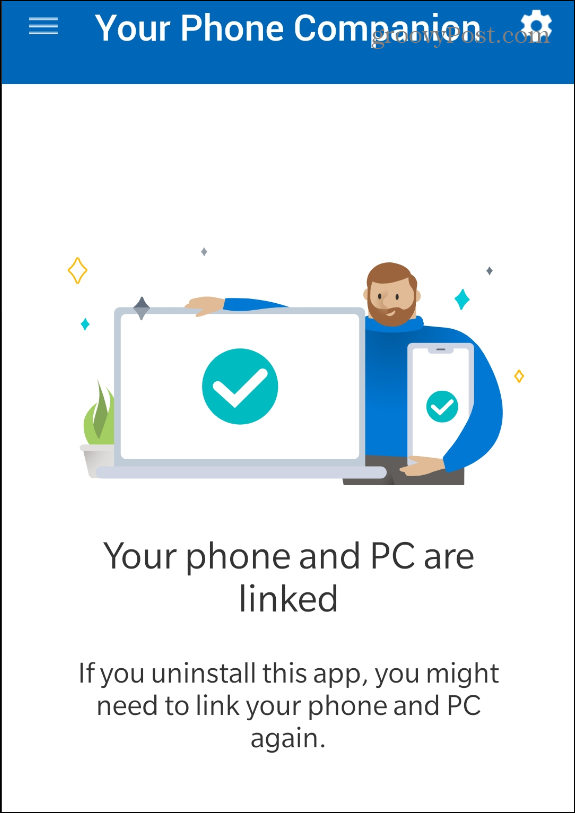
Kun laitteesi on linkitetty toisiinsa, voit alkaa käyttää Puhelimesi-sovelluksen ominaisuuksia tietokoneellasi.
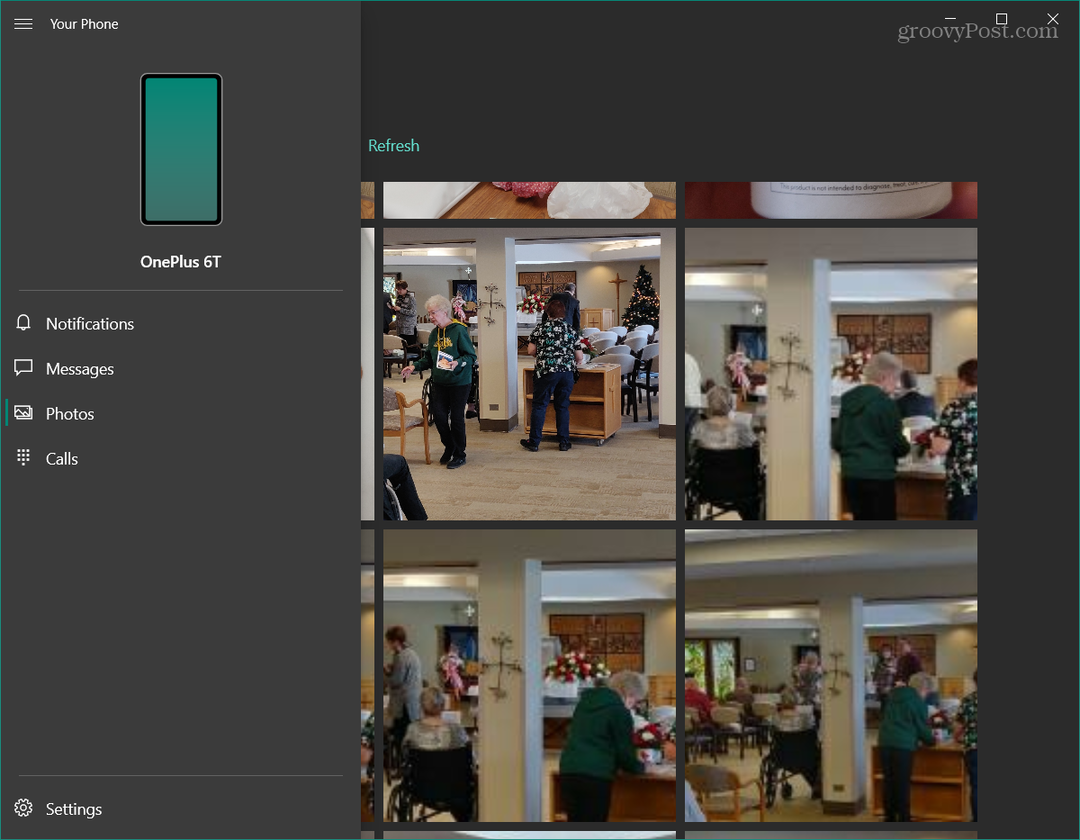
Androidilla voit jakaa valokuvia, lähettää ja vastaanottaa tekstiviestejä, puheluihin vastaaminen ja paljon muuta. Jälleen iPhonen kanssa, olet rajoitettu jakamaan verkkosivuja tietokoneen ja puhelimen välillä Microsoft Edgen kautta.
Myymälähintojen täsmäytys: Kuinka saada online-hintoja tiili- ja laastimukavuuden avulla
Kaupan ostaminen ei tarkoita, että sinun on maksettava korkeampia hintoja. Hintatakuun ansiosta voit saada online-alennuksia tiili ja laasti ...
Kuinka lahjoittaa Disney Plus -tilaus digitaalisella lahjakortilla
Jos olet nauttinut Disney Plus -sovelluksesta ja haluat jakaa sen muiden kanssa, voit ostaa Disney + Gift -tilauksen seuraavasti:
Opas asiakirjojen jakamiseen Google-dokumenteissa, Sheetsissa ja Slidesissa
Voit helposti tehdä yhteistyötä Googlen verkkopohjaisten sovellusten kanssa. Tässä on opas jakamiseen Google-dokumenteissa, Sheetsissa ja Slidesissa käyttöoikeuksilla ...
